این مقاله به دو بخش تقسیم بندی شده است: در بخش اول به انجام کارهای اولیه برای راه اندازی یک وبسایت (خارج از مدیریت وردپرس) خواهیم پرداخت و در بخش دوم به وظایفی که در بخش مدیریت وردپرس باید به آن پرداخته شود نگاه میکنیم.
بر اساس نوع وبسایتی که شما قصد راه اندازی آن را دارید ممکن است وظایف دیگری نیز وجود داشته باشد که باید به آنها نیز رسیدگی کنید. برای نمونه، اگر قصد راه اندازی یک فروشگاه مجازی را داشته باشید علاوه بر دو وظیفه اصلی که به پرداخته خواهد شد کارهای دیگری از جمله راه اندازی پایگاه داده و اتصال سیستم خرید آنلاین نیز باید انجام شود. اما برای راه اندازی تمام وبسایتهای وردپرس یکسری کارهای اولیه و مقدماتی توصیه میشود که ما در این مقاله بررسی خواهیم کرد.
1. ثبت یک نام دامنه
قبل از هر چیز شما باید یک نام دامنه (domain) برای خود داشته باشید. اغلب خدمات دهندگان میزبانی وب در هنگام خرید سرویس میزبانی این امکان را در اختیار شما قرار میدهند تا یک نام دامنه را نیز برای خود ثبت کنید. شما همچنین میتوانید دامنه موجود خود را از یک ثبت کننده دامنه دیگر به این میزبان منتقل کنید.
2. خرید یک طرح میزبانی وب
وقتی شما یک طرح میزبانی وب را خریداری میکنید در واقع بخشی از امکانات سرور خدمات دهنده را برای نگهداری از وبسایت خود اجاره میکنید. معمولا این میزبانها خدمات مرتبط دیگری را نیز ارائه میکنند که به نگهداری و مدیریت وبسایت شما کمک میکند. در نتیجه در هنگام انتخاب طرح مورد نظر خود برای میزبانی وب باید نیاز وبسایت خود را در نظر داشته باشید. برای اغلب سایتهای وردپرس یک سرور اشتراکی لینوکس بهترین انتخاب است.
بعد از انتخاب و خرید طرح میزبانی وب شما میتوانید از طریق یک داشبورد مدیریتی (معمولا cPanel) حساب میزبانی خود را مدیریت کنید، به پایگاه داده دسترسی پیدا کنید، حساب ایمیل ایجاد کنید و سایر وظایف مرتبط با وبسایت را انجام دهید.
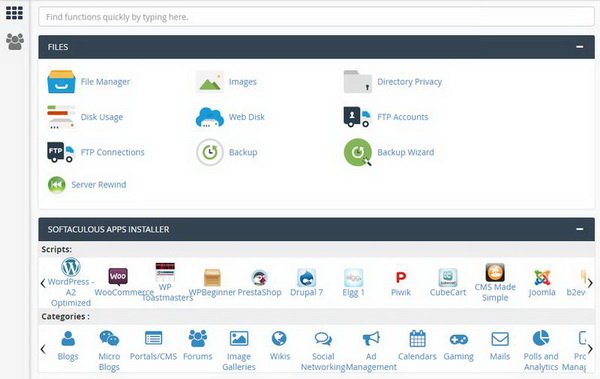
3. نصب وردپرس
شما باید نرم افزار WordPress را روی سایت خود نصب کنید تا بتوانید از مزایای آن استفاده کنید. خیلی از خدمات دهندگان میزبانی وب امکان نصب خودکار را فراهم میکنند و شما میتوانید در زمان تحویل گرفتن حساب وب خود نصب کننده خودکار وردپرس را اجرا کنید.
اگر نمیخواهید از نصب خودکار استفاده کنید میتوانید وردپرس را از طریق نصب کننده اپلیکیشن Softaculous که در داشبورد cPanel قرار دارد نصب کنید. شما میتوانید با استفاده از Softaculous چند نرم افزار مختلف دیگر را هم نصب کنید.

4. نصب یک گواهینامه SSL
اگر چه داشتن یک گواهینامه SSL روی سایت الزامی نیست، اما استفاده از آن بسیار توصیه میشود. اول به این دلیل که کاربران به یک سایت امن بیشتر اعتماد میکنند، و علت بعدی این است که مرورگرها دیگر چندان روی خوشی به وبسایتهای کدگذاری نشده نشان نمیدهند.
نصب یک گواهینامه SSL روی سایت شما به این معنا است که در ارتباطات به جای استفاده از HTTP از طریق پروتکل امن HTTPS انجام میشود و آدرس وبسایت شما به جای http://www.yoursite.com به شکل https://www.yoursite.com خواهد بود.
خوشبختانه امروزه اکثر خدمات دهندگان میزبانی وب یک گواهینامه SSL رایگان در اختیار شما قرار میدهند که معمولا برای وبسایتهای کوچک کفایت میکند. شما میتوانید آن را از طریق منوی Security > SSL/TLS در cPanel نصب و مدیریت کنید.
5. ایجاد حسابهای ایمیل
شما برای مديريت وبسایت وردپرس (برای مثال، دریافت اطلاعیههای امنیتی) خود حداقل به یک آدرس ایمیل احتیاج دارید. البته شما میتوانید از خدمات دهندگان ثالث ایمیل مثل جیمیل و یاهو استفاده کنید، اما حرفهایتر خواهد بود اگر از نام اختصاصی دامنه خود برای ایمیل استفاده کنید.
برای انجام این کار در cPanel به منوی Email > Email Accounts بروید و فرم Add Email Account را پر کنید.

برای دسترسی به آدرس ایمیل جدید خود به پایین همان صفحهای که ایمیل را ساخته بودید بروید و روی دکمه More کلیک کنید و بعد گزینه Access Webmail را انتخاب کنید.

صندوق ایمیل شما یک آدرس جداگانه نیز دارد که معمولا یا به صورت http://webmail.yoursite.com/ و یا http://yoursite.com/webmail/ خواهد بود. شما میتوانید آن را بعد از وارد شدن به حساب ایمیل خود مشاهده کنید. اگر تنها میخواهید ایمیل خود را بررسی کنید دیگر نیازی به وارد شدن به cPanel نیست و میتوانید با این آدرس مستقیما به حساب ایمیل خود وارد شوید.

6. تنظیم یک اتصال FTP
برای دستیابی به فایلهای موجود در سرور خود به یک اتصال FTP نیاز خواهید داشت. از آنجا که وردپرس یک سیستم مدیریت محتوای پیشرفته است شما میتوانید اغلب وظایف را از داخل داشبورد آن انجام دهید، اما بعضی اوقات برای آپلود یا دانلود فایلها و فولدرهای خود از سرور نیاز به یک سرویس جداگانه دارید. برای نمونه، وقتی یک پلاگین خراب امکان استفاده از بخش مدیریت وردپرس را با اختلال مواجه میکند سادهترين کاری که شما میتوانید انجام دهید غیرفعال كردن این پلاگین از داخل سرور است. یک کاربرد دیگر زمانی است که شما میخواهید فایلهای .htaccessیا wp-config خود را اصلاح کنید و این فایلها از داخل پانل مدیریت وردپرس در دسترس نیستند.
برای دسترسی به سایت خود از طریق FTP، شما به یک حساب FTP نیاز دارید. حسابهای میزبانی معمولا با دو حساب FTP از پیش نصب شده همراه هستند، یکی برای دسترسی ریشه و دیگری برای لاگها. شما از طریق منوی Files > FTP Accounts در cPanel میتوانید به صفحه تنظیمات حسابهای FTP دسترسی داشته باشید.

در خیلی از موارد استفاده از حساب ریشه کفایت میکند اما باید توجه داشته باشید كه حساب ریشه به تمام فایلها دسترسی خواهد داشت و استفاده از آن از لحاظ امنیتی به صلاح نیست، بنابراین بهتر است با ساخت یک حساب FTP جداگانه و فراهم کردن دسترسی آن به فولدرهای مورد نظر (نه بیشتر) علاوه بر افزایش سطح امنیت نیاز به دسترسی به اطلاعات را نیز برطرف کنید.
اگر شما روی گزينه Configure FTP Client کلیک کنید یک تب جداگانه باز میشود که گزینههای مربوط به تنظیمات کلاینت FTP در آن قرار دارد.

شما میتوانید به جای FTP از SFTP استفاده کنید. SFTP فایلها را به صورت کدگذاری شده بین سرور و کامپیوتر شما منتقل میکند. این کار باعث افزایش امنیت میشود اما در عين حال راه اندازی آن نیز سختتر است. بعد از این که شما از طریق FTP به سرور متصل شدید، متوجه خواهید شد که وردپرس در دایرکتوری public_html نصب شده است.
7. ثبت سایت در موتورهای جستجو
اگر میخواهید سایت شما نیز در نتایج جستجو ظاهر شود، باید آن را ثبت کنید. شما میتوانید با استفاده از Google Webmaster Tools سایت خود را در گوگل و با استفاده از Bing Webmaster Tools آن را در بینگ و یاهو ثبت کنید. بعضی از مدیران سایت خود را تنها در گوگل ثبت میکنند، اما نباید مزایای استفاده از بینگ را نادیده گرفت.
برای استفاده از Google Webmaster Tools باید یک حساب گوگل داشته باشید. بعد از این که وارد بخش وبمستر گوگل شدید در صفحه اصلی روی دکمه Add a property کلیک کنید و آدرس سایت خود را وارد کنید.
برای اثبات این که وبسایت وارد شده متعلق به شما است باید فایل تاییدیه HTML ارائه شده از طرف گوگل را دانلود کرده و از طریق FTP آن را به دایرکتوری public_html سرور خود آپلود کنید. بعد از انجام این کار روی دکمه Verify کلیک کنید.

برای کسب بهترین نتیجه جستجو بهتر است چهار آدرس URL مختلف از سایت خود را به شکل زیر به گوگل معرفی کنید:
شما باید تمام این آدرسها را به صورت propertyهای جداگانه وارد کرده و اولويت بندی کنید. ثبت کردن سایت در Bing Webmaster Tools نیز مشابه همین است. شما به یک حساب مایکروسافت نیاز دارید که باید با آن به Bing Webmaster Tools لاگین کنید.
8. تنظیم یک حساب Google Analytics
سایت شما به نوعی سیستم تجزیه و تحلیل نیز نیاز دارد تا شما بتوانید وضعیت ترافیک سایت خود را تحت نظر داشته باشید و برای افزایش آن برنامه ریزی کنید. اگر چه چندین ابزار مختلف تحلیل وب وجود دارد اما بهترین آن Google Analytics است.
برای استفاده از Google Analytics به همراه وردپرس شما به یک پلاگین که در بخش دوم این مقاله معرفی میشود نیاز دارید. اما ابتدا باید حساب کاربری خود را ایجاد کنید. بهترین کار این است که شما از یک حساب کاربری گوگل مشترک با Google Webmaster Tools استفاده کرده و این دو سرویس را به هم متصل کنید.
در داشبورد Google Analytic شما میتوانید اطلاعات آماری مختلفی را از جمله وضعیت حضور لحظهای کاربران، منبع ترافیک، اجراعها، کشورها و موارد دیگر را مشاهده کنید.

تا اینجا مهمترین وظایف اولیه را که برای راه اندازی یک وبسایت به آن احتیاج دارید بررسی کردیم. در قسمت دوم این مقاله به موارد مورد نیاز برای راه اندازی و تنظیمات یک سایت مخصوص وردپرس خواهیم پرداخت.
ماهنامه شبکه را از کجا تهیه کنیم؟
ماهنامه شبکه را میتوانید از کتابخانههای عمومی سراسر کشور و نیز از دکههای روزنامهفروشی تهیه نمائید.
ثبت اشتراک نسخه کاغذی ماهنامه شبکه
ثبت اشتراک نسخه آنلاین
کتاب الکترونیک +Network راهنمای شبکهها
- برای دانلود تنها کتاب کامل ترجمه فارسی +Network اینجا کلیک کنید.
کتاب الکترونیک دوره مقدماتی آموزش پایتون
- اگر قصد یادگیری برنامهنویسی را دارید ولی هیچ پیشزمینهای ندارید اینجا کلیک کنید.





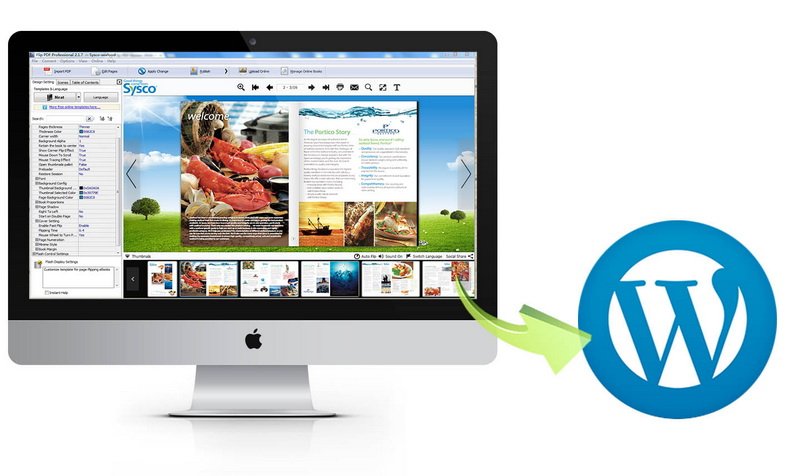






















نظر شما چیست؟